
Publicados

Quer manter certas fotos ocultas do rolo da câmera do iPhone? Para ocultar e exibir fotos no seu iPhone, use este guia.
Ao mostrar fotos para pessoas no seu iPhone, você pode querer que algumas permaneçam ocultas para que você possa encontrá-las mais tarde. Ocultar fotos é útil quando você deseja manter fotos selecionadas longe de olhares indiscretos. Você pode querer mostrar a alguém fotos de uma viagem em família ou de um projeto de trabalho, e não suas selfies embaraçosas.
Seja qual for o motivo, a Apple permitiu que você ocultasse fotos no seu iPhone desde o lançamento do iOS 14 em 2020. Além disso, é mais fácil do que bloqueando fotos, embora você também possa querer fazer isso.
Mostraremos como ocultar e exibir fotos no seu iPhone abaixo.
Como ocultar fotos no seu iPhone
Embora você já consiga ocultar fotos e vídeos no seu iPhone no aplicativo Fotos há algum tempo, o processo mudou ligeiramente à medida que o iOS foi atualizado nos últimos anos.
Agora você pode manter suas fotos escondidas em uma pasta que só pode ser aberta usando ID facial. Esse recurso adiciona uma camada extra de proteção para garantir que as pessoas não vejam as fotos selecionadas em seu telefone.
Para ocultar fotos no seu iPhone:
- Abra o Aplicativo de fotos no seu iPhone.
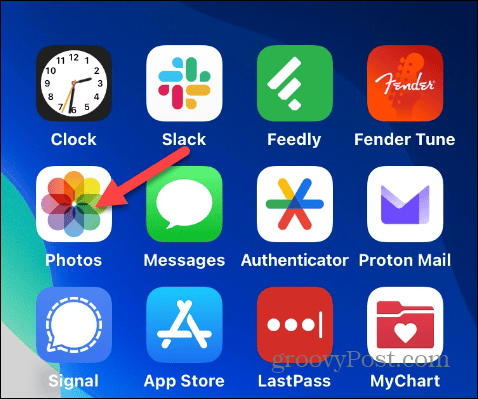
- Selecione a foto ou vídeo que deseja ocultar e toque no três pontos botão de menu no canto superior direito.
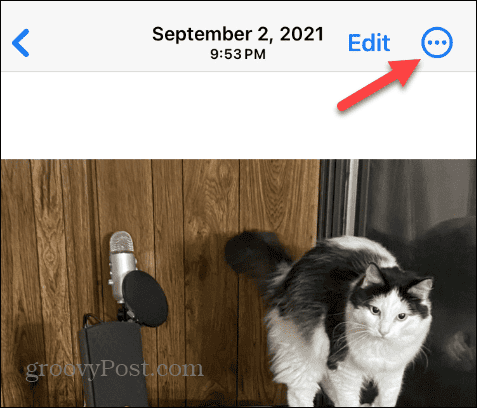
- Tocar Esconder no menu que aparece.

- Toque em Ocultar foto opção quando a mensagem de verificação aparecer na parte inferior.

- Como alternativa, você pode manter pressionada uma miniatura de foto no aplicativo Fotos, tocar em Esconder no menu e confirme sua escolha.
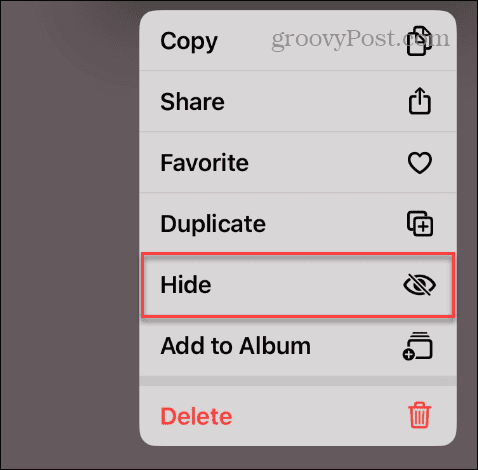
Depois de ocultar uma foto, ela será armazenada no Escondido álbum e não aparecerá mais no rolo da câmera principal.
Como encontrar suas fotos ocultas no iPhone
Ao ocultar fotos ou vídeos no seu iPhone, você precisa saber como acessar o Escondido pasta para visualizá-los mais tarde.
Para encontrar fotos ocultas no seu iPhone:
- Abra o Aplicativo de fotos e toque no Álbuns botão na parte inferior da tela.

- Role a tela Álbuns até o Serviços de utilidade pública seção e toque em Escondido.

- As fotos que você definiu Escondido será exibido nesta pasta.
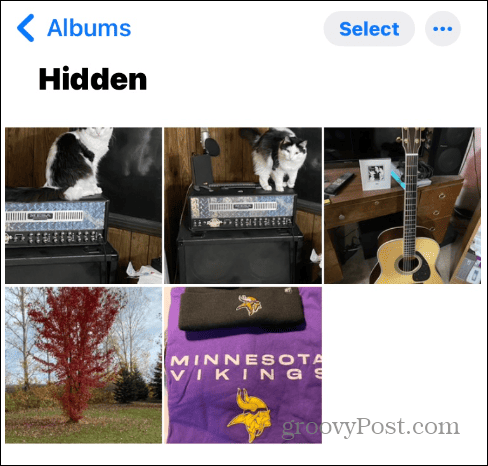
Como proteger suas fotos ocultas no seu iPhone com Face ID
Você pode exigir Verificação de identificação facial para acessar o álbum Oculto, que impede que outras pessoas vejam fotos ocultas.
Para proteger fotos ocultas no seu iPhone com Face ID:
- Abrir Configurações no seu iPhone ou iPad.
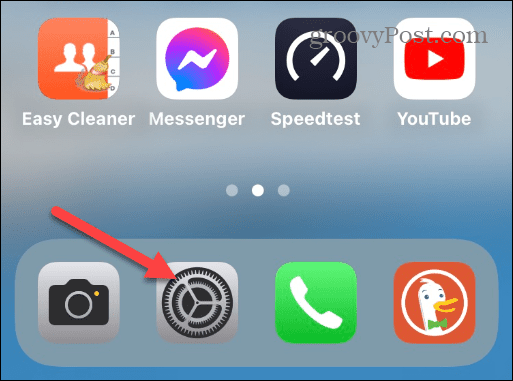
- Role para baixo e selecione o Fotos do cardápio.
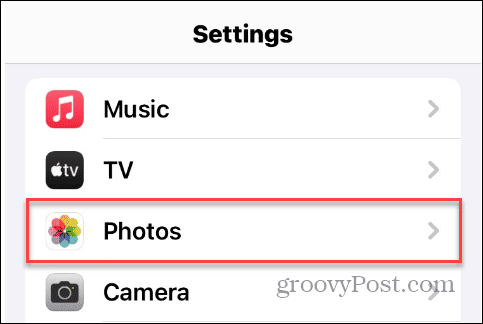
- Deslize para baixo na tela a seguir e alterne o Usar identificação facial mude para a posição ligada.
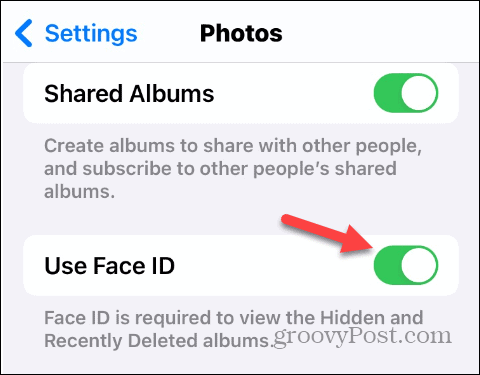
- Uma vez ativado, sua verificação de ID facial será necessária para ver o conteúdo do Escondido pasta. Também é importante observar que esse recurso protege o Fotos excluídas recentemente álbum.

Como ocultar o álbum oculto da visualização no seu iPhone
Se quiser levar sua segurança um passo adiante, você pode manter o Escondido álbum oculto para que outros usuários não possam tocar nele.
Para ocultar o álbum Oculto no seu iPhone:
- Abra o Configurações aplicativo no seu iPhone ou iPad.
- Role para baixo e selecione Fotos da lista.
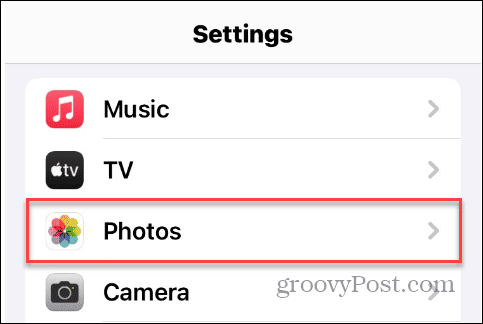
- Desligue o Mostrar álbum oculto trocar.
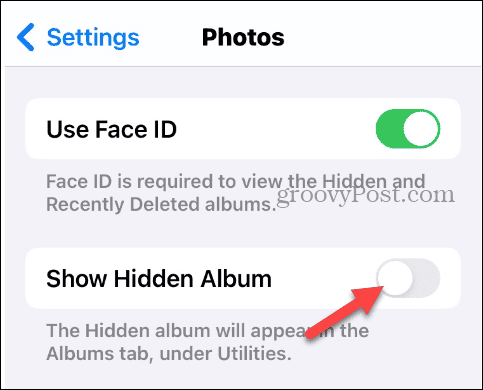
- Uma vez desativado, o Escondido álbum não aparecerá mais no Álbuns guia ou sob o Serviços de utilidade pública seção.
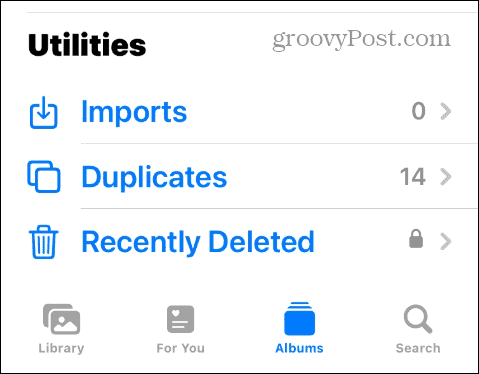
Como reexibir fotos no iPhone ou iPad
Se você quiser que determinadas fotos sejam exibidas no rolo da câmera normalmente e não no Escondido álbum, você pode exibi-los.
Para exibir fotos no seu iPhone ou iPad:
- Inicie o Fotos aplicativo no seu iPhone e abra o Escondido pasta.
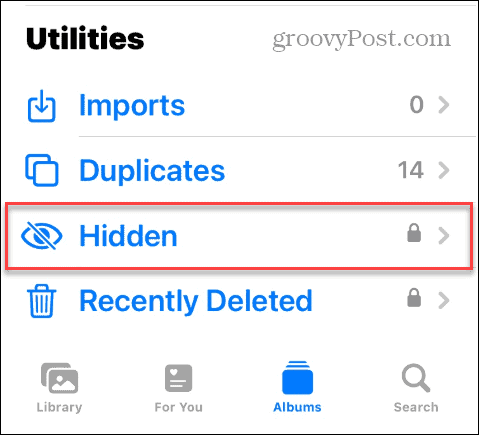
- Selecione a foto ou vídeo que deseja que apareça e toque no três pontos botão no canto superior direito.
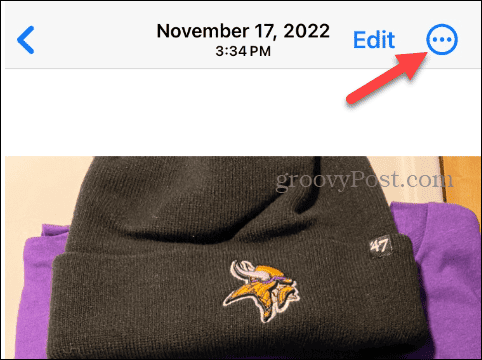
- Tocar Mostrar no menu que aparece.
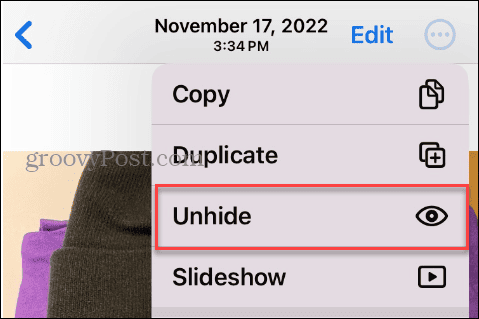
Depois de seguir as etapas, as fotos reaparecerão no rolo da câmera principal como antes de serem ocultadas.
Gerenciando fotos no iPhone e iPad
Se quiser garantir que certas fotos ou vídeos no seu iPhone ou iPad fiquem inacessíveis e fora de vista ao entregar seu dispositivo a alguém, você pode ocultar e exibir fotos no seu iPhone.
Para segurança adicional, você pode manter fotos e vídeos bloqueados exigindo o Face ID e ocultando totalmente a pasta Oculta. Se você quiser que os itens sejam exibidos no rolo da câmera no futuro, basta apenas alguns toques para exibi-los.
Quer retocar suas fotos a seguir? Você pode remova olhos vermelhos das fotos do seu iPhone facilmente usando o aplicativo Fotos.


